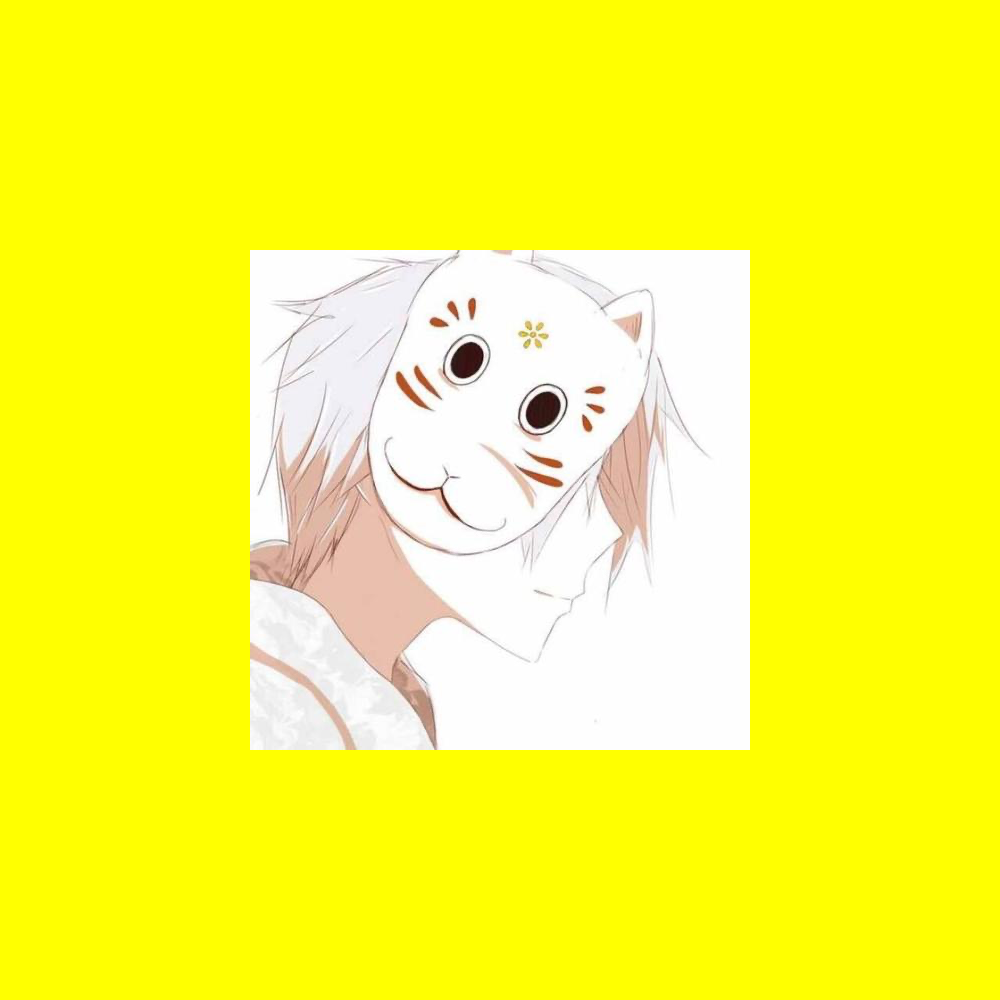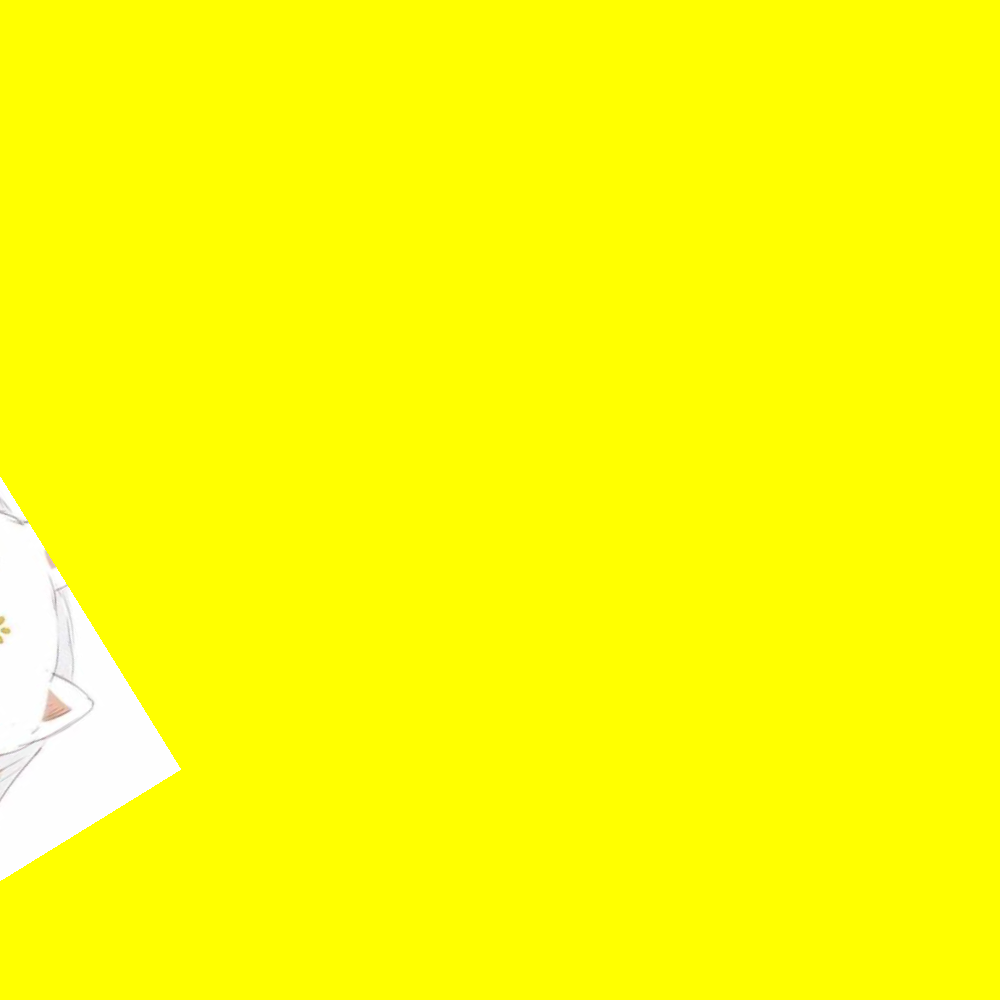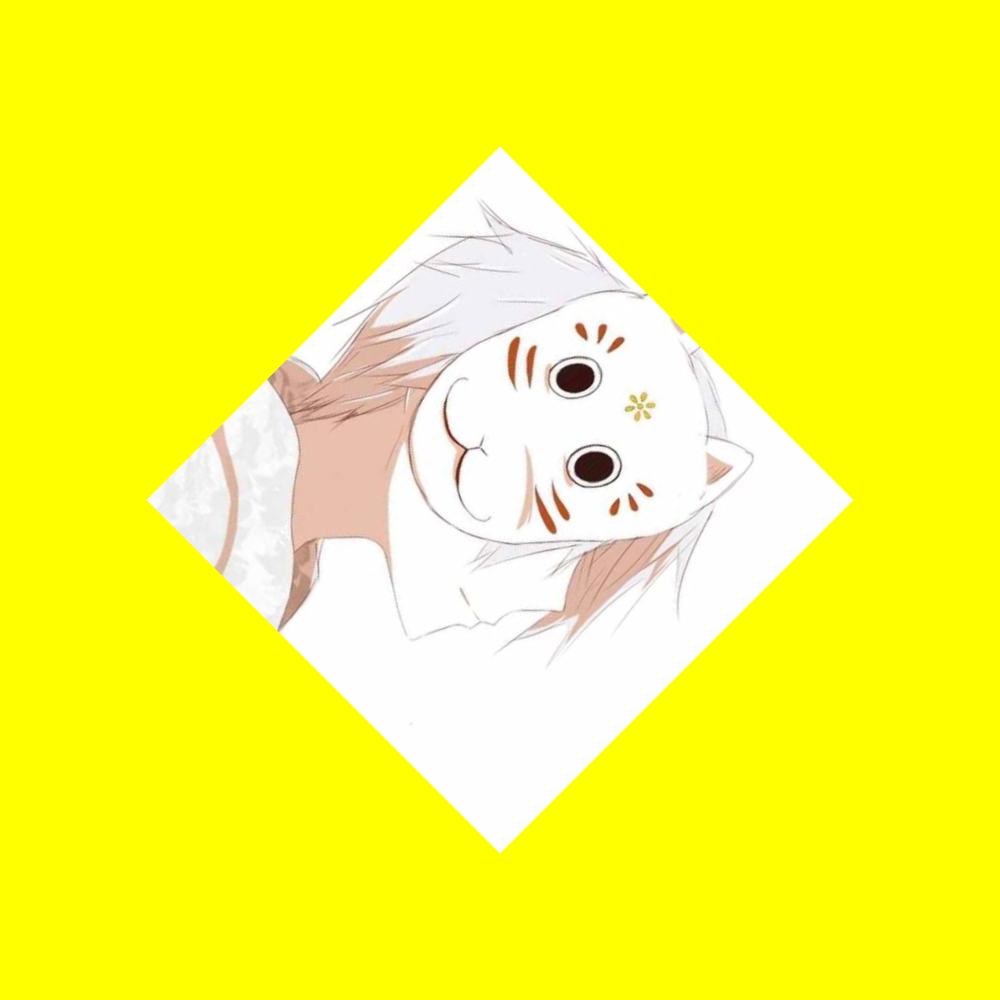在上一篇中,我们了解了gg库的基本使用,包括调整大小、调整圆形参数、设置颜色、保存图片、加载图片和裁剪。这一篇我们来学习一下图片的旋转。
加载图片
首先,我们先来一张黄图。
func TestRotateImage(t *testing.T) {
width := 1000
height := 1000
dc := gg.NewContext(width, height)
dc.DrawRectangle(0, 0, float64(width), float64(width))
dc.SetRGB255(255, 255, 0)
dc.Fill()
dc.SavePNG("test.png")
}
然后加载好我们要旋转的图片,用的仍旧是我们上一篇中使用的图。
func TestRotateImage(t *testing.T) {
im, err := gg.LoadImage("/Users/bytedance/Desktop/test.png")
if err != nil {
panic(err)
}
w := im.Bounds().Size().X
h := im.Bounds().Size().Y
width := 2 * w
height := 2 * h
dc := gg.NewContext(width, height)
dc.DrawRectangle(0, 0, float64(width), float64(width))
dc.SetRGB255(255, 255, 0)
dc.Fill()
dc.DrawImage(im, width/4, height/4)
dc.SavePNG("test.png")
}
这里为了更好的看到旋转的效果,对之前的代码做了一些调整。把画布大小设置为2倍图片的长宽。
width := 2 * w
height := 2 * h
dc := gg.NewContext(width, height)
然后绘制了一个矩形,并且将它的颜色填充为黄色(因为图片比较白,用黑色背景更容易看到边界)。
dc.DrawRectangle(0, 0, float64(2*h), float64(2*w))
dc.SetRGB255(255, 255, 0)
dc.Fill()
顺便纠正一下上一篇中的遗漏的点,使用 setRGB() 方法来设置颜色确实需要使用转换函数来将RGB值进行映射,但还有另一个方法 SetRGB255() 可以直接设置RGB值,就不需要先进行一次转换了。
然后我们将图片加载到了正中心的位置,(w/4,h/4) 对应图片左上角在画布上的位置。
dc.DrawImage(im, width/4, height/4)
输出的图片如下:
旋转图片
图片加载好了,下面我们开始添加一个旋转操作。
func TestRotateImage(t *testing.T) {
im, err := gg.LoadImage("/Users/bytedance/Desktop/test.png")
if err != nil {
panic(err)
}
w := im.Bounds().Size().X
h := im.Bounds().Size().Y
width := 2 * w
height := 2 * h
dc := gg.NewContext(width, height)
dc.DrawRectangle(0, 0, float64(width), float64(width))
dc.SetRGB255(255, 255, 0)
dc.Fill()
dc.Rotate(45)
dc.DrawImage(im, width/4, height/4)
dc.SavePNG("test.png")
}
其实只添加了一行代码,就是在加载图片前先调用了 Rotate() 方法。想象之中,我们会把图片旋转45度,但实际上是这样的:
好像不太符合预期,实际上,仔细研究一下就会发现,这里的旋转是围绕原点也就是整个画布的左上角进行旋转的,那我想要它围绕中心点旋转该怎么办呢?别慌,换一个方法就可以了。RotateAbout() 方法可以指定图片的旋转中心点,换这个来试试看:
func TestRotateImage(t *testing.T) {
im, err := gg.LoadImage("/Users/bytedance/Desktop/test.png")
if err != nil {
panic(err)
}
w := im.Bounds().Size().X
h := im.Bounds().Size().Y
width := 2 * w
height := 2 * h
dc := gg.NewContext(width, height)
dc.DrawRectangle(0, 0, float64(width), float64(width))
dc.SetRGB255(255, 255, 0)
dc.Fill()
dc.RotateAbout(45, float64(width/2), float64(height/2))
dc.DrawImage(im, width/4, height/4)
dc.SavePNG("test.png")
}
这下图片确实绕中心点旋转了,但转45度好像不应该是这样的,再来看看这个方法的说明:
// RotateAbout updates the current matrix with a clockwise rotation.
// Rotation occurs about the specified point. Angle is specified in radians.
可以看到,第一个参数的意思其实代表的是弧度,而不是角度,所以想要旋转45度当然不能这么传,我们换一个姿势再试试。
func TestRotateImage(t *testing.T) {
im, err := gg.LoadImage("/Users/bytedance/Desktop/test.png")
if err != nil {
panic(err)
}
w := im.Bounds().Size().X
h := im.Bounds().Size().Y
width := 2 * w
height := 2 * h
dc := gg.NewContext(width, height)
dc.DrawRectangle(0, 0, float64(width), float64(width))
dc.SetRGB255(255, 255, 0)
dc.Fill()
dc.RotateAbout(gg.Radians(45), float64(width/2), float64(height/2))
dc.DrawImage(im, width/4, height/4)
dc.SavePNG("test.png")
}
这下终于得到了我们想要的图。
总结
图片旋转其实很简单,只需要在绘制前调用 Rotate() 或 RotateAbout() 方法即可。但需要注意几点:
- 旋转是顺时针旋转
Rotate方法是绕左上角旋转- 第一个参数都代表的是弧度而不是角度
这样旋转我们也能掌握了,图片处理功能又进了一步。喜欢本文的朋友欢迎点赞收藏加关注~
共同学习,写下你的评论
评论加载中...
作者其他优质文章